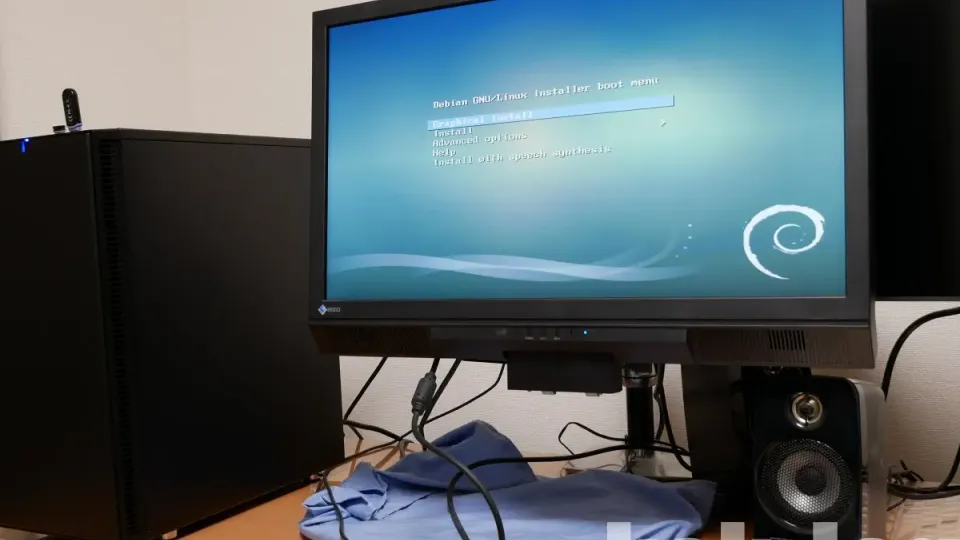
ディープラーニング用PCにDebian 9.3のインストール (Linux自作PC 6)
当サイトではアフィリエイト広告を利用しています
構築したディープラーニング用マシンにDebian 9.3 Stretchをインストールして、初期設定を行っていきます。
Debianは最新のStable版は9.3.0でしたので、これを利用しました。
前回の続きです。
イメージ準備
まずはUSBイメージの作成を行います。
MB(MSI H270 PC Mate)のイーサネットアダプタがIntel I219-Vということもあり、 OS次第ではLinuxカーネルにまだ組み込まれていない可能性があります。 下記の情報はUbuntu16.04LTSのものです。
今回使用するのはDebian9系ですが、Ubuntu16.04よりリリースが新しいため、Linuxカーネルにドライバが入っていることを祈ります。 入っていないようであれば上記ページを参考にドライバをインストールすることにします。
まずはjaistのミラーからamd64版のisoファイルをDLします。 インストールにはまずNetInst版を使用し、ネットワークドライバが駄目そうなら軽量版を使ってローカルインストールします。 ということで、debian-9.3.0-amd64-netinst.isoをDLしました。
インストール用のUSBメディアはrufusで先のisoファイルを書き込んで作成しました。
OSインストール
問題のありそうなIntel I219-Vではありましたが、最新のDebianを使ったおかげかネットワーク経由のインストールも問題なく行えました。OSインストール時の設定を下記に簡単にまとめます。
- HDDフォーマット: LVMを使わずext4で
- ブートローダー: Grub
- ソフトウェア構成:
- デスクトップマネージャー: Xfce
- 追加でSSHサーバー、基本ユーティリティを入れた
これで問題なくインストールが完了し、起動も正常に行えた。 ここから必要な設定を行っていきます。
ただ、別の記事で後述しますが、GPU設置時に私の環境においてはXfceの電源管理の問題か、スリープ復帰が正常に行えませんでした。 そのため、あとでMATEにデスクトップマネージャーを変更しています。
初期設定
sudoの準備
まずはじめにsudoを使えるようにしておきます。
$ su
# apt update
# apt install sudo
# visudo
...
username ALL=(ALL:ALL) ALL
...
# exitホームディレクトリの言語を変更
日本語のままだと面倒なのでディレクトリ表記を英語にします。
$ sudo apt install xdg-user-dirs-gtk
$ LANG=C xdg-user-dirs-gtk-update必要となりそうなパッケージのインストール
後で使いそうなパッケージをインストールしておきます。
$ sudo apt install build-essential vim gitaptの設定
リポジトリの参照先にnon-free、contribをリポジトリに追加します。 特にnvidiaのドライバ周りで後で必要になります。
$ sudo vim /etc/apt/sources.listを実行し、以下のようにリポジトリの追加を行います。
deb http://deb.debian.org/debian stretch main contrib non-free
deb-src http://deb.debian.org/debian stretch main contrib non-free
deb http://deb.debian.org/debian stretch-updates main contrib non-free
deb-src http://deb.debian.org/debian stretch-updates main contrib non-free
deb http://security.debian.org/ stretch/updates main contrib non-free
deb-src http://security.debian.org/ stretch/updates main contrib non-freeそしてリポジトリの更新を行います。
$ sudo apt updateおわりに
これで初期設定は一段落しました。
続いてネットワーク設定やドライバの設定、ディスプレイ設定などを行い、一通りの設定が完了したところでGPUの取り付けや設定なども行っていきたいと思います。

